Trên iOS 14 đã thêm tính năng điều hướng ứng dụng nhanh, giúp người dùng quay lại giao diện trước mà không cần phải thực hiện thao tác quay lại nhiều lần. Thông thường để trở lại giao diện hay trang trước thì bạn phải vuốt từ cạnh trái màn hình, hoặc dùng phím điều hướng. Nếu bạn mở nhiều thư mục thì số lần thao tác sẽ tăng lên. Còn với tính năng điều hướng nhanh trong iOS 14 này thì bạn chỉ cần nhấn rồi chọn giao diện trong menu hiển thị để di chuyển nhanh tới đó là xong. Bài viết dưới đây sẽ hướng dẫn bạn đọc cách điều hướng nhanh trên iOS 14.
Hướng dẫn bật điều hướng ứng dụng nhanh iOS 14
Hiện tại tính năng điều hướng ứng dụng này áp dụng cho giao diện Cài đặt trên hệ thống và có thể áp dụng cho khá nhiều ứng dụng, trong đó bao gồm ứng dụng gốc do Apple phát triển (App Store, Books, Calendar, Clock, Contacts, FaceTime, Files, Keynote, Mail, Music, News, Notes, Numbers, Pages, Phone, Photos, Podcasts & Safari) và một số ứng dụng của bên thứ ba (IMDb, Documents by Readdle, Wikipedia...).
Chẳng hạn bạn mở trang Cài đặt trên iOS 14 rồi truy cập sâu vào một cài đặt bất kỳ. Sau đó bạn cần nhấn và giữ nút Quay lại hay biểu tượng < ở góc trên bên trái màn hình, lúc này hiển thị một menu với danh sách các trang đường dẫn tới menu mà bạn có thể chuyển tiếp. Sau đó bạn chỉ cần nhấn chọn giao diện muốn quay trở lại là xong.
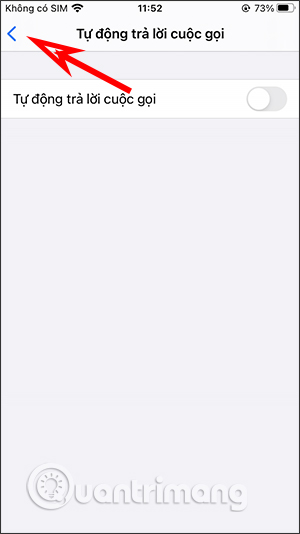
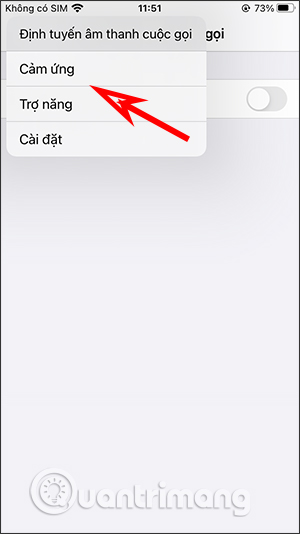
Với ứng dụng Tệp thì chúng ta cũng thực hiện tương tự, nhấn và giữ vào biểu tượng mũi tên rồi cũng chọn giao diện mới quay trở lại.
Đây là tính năng rất tiện lợi khi chúng ta thực hiện cài đặt trên thiết bị hay ở một số ứng dụng được hỗ trợ.
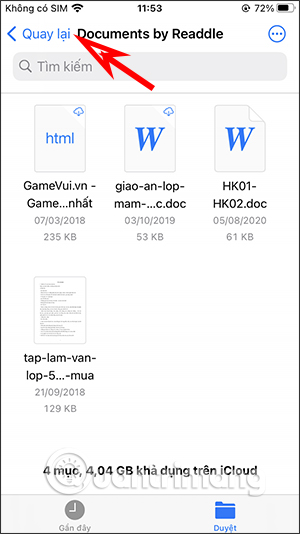
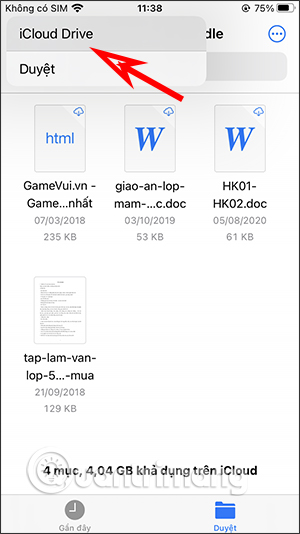
Video hướng dẫn thực hiện điều hướng nhanh trên iOS 14
Xem thêm:
 Công nghệ
Công nghệ  AI
AI  Windows
Windows  iPhone
iPhone  Android
Android  Học IT
Học IT  Download
Download  Tiện ích
Tiện ích  Khoa học
Khoa học  Game
Game  Làng CN
Làng CN  Ứng dụng
Ứng dụng 


















 Linux
Linux  Đồng hồ thông minh
Đồng hồ thông minh  macOS
macOS  Chụp ảnh - Quay phim
Chụp ảnh - Quay phim  Thủ thuật SEO
Thủ thuật SEO  Phần cứng
Phần cứng  Kiến thức cơ bản
Kiến thức cơ bản  Lập trình
Lập trình  Dịch vụ công trực tuyến
Dịch vụ công trực tuyến  Dịch vụ nhà mạng
Dịch vụ nhà mạng  Quiz công nghệ
Quiz công nghệ  Microsoft Word 2016
Microsoft Word 2016  Microsoft Word 2013
Microsoft Word 2013  Microsoft Word 2007
Microsoft Word 2007  Microsoft Excel 2019
Microsoft Excel 2019  Microsoft Excel 2016
Microsoft Excel 2016  Microsoft PowerPoint 2019
Microsoft PowerPoint 2019  Google Sheets
Google Sheets  Học Photoshop
Học Photoshop  Lập trình Scratch
Lập trình Scratch  Bootstrap
Bootstrap  Năng suất
Năng suất  Game - Trò chơi
Game - Trò chơi  Hệ thống
Hệ thống  Thiết kế & Đồ họa
Thiết kế & Đồ họa  Internet
Internet  Bảo mật, Antivirus
Bảo mật, Antivirus  Doanh nghiệp
Doanh nghiệp  Ảnh & Video
Ảnh & Video  Giải trí & Âm nhạc
Giải trí & Âm nhạc  Mạng xã hội
Mạng xã hội  Lập trình
Lập trình  Giáo dục - Học tập
Giáo dục - Học tập  Lối sống
Lối sống  Tài chính & Mua sắm
Tài chính & Mua sắm  AI Trí tuệ nhân tạo
AI Trí tuệ nhân tạo  ChatGPT
ChatGPT  Gemini
Gemini  Điện máy
Điện máy  Tivi
Tivi  Tủ lạnh
Tủ lạnh  Điều hòa
Điều hòa  Máy giặt
Máy giặt  Cuộc sống
Cuộc sống  TOP
TOP  Kỹ năng
Kỹ năng  Món ngon mỗi ngày
Món ngon mỗi ngày  Nuôi dạy con
Nuôi dạy con  Mẹo vặt
Mẹo vặt  Phim ảnh, Truyện
Phim ảnh, Truyện  Làm đẹp
Làm đẹp  DIY - Handmade
DIY - Handmade  Du lịch
Du lịch  Quà tặng
Quà tặng  Giải trí
Giải trí  Là gì?
Là gì?  Nhà đẹp
Nhà đẹp  Giáng sinh - Noel
Giáng sinh - Noel  Hướng dẫn
Hướng dẫn  Ô tô, Xe máy
Ô tô, Xe máy  Tấn công mạng
Tấn công mạng  Chuyện công nghệ
Chuyện công nghệ  Công nghệ mới
Công nghệ mới  Trí tuệ Thiên tài
Trí tuệ Thiên tài